Alexa က မတုံ့ပြန်ပါ- ဒါကို သင်ဘယ်လိုပြင်နိုင်မလဲ။

မာတိကာ
လွန်ခဲ့သည့်နှစ်အနည်းငယ်အတွင်း Alexa ကိုအသုံးပြု၍ အကြိမ်ပေါင်းများစွာတုံ့ပြန်ခြင်းမရှိသော Alexa ၏စိတ်ပျက်စရာပြဿနာကို ကျွန်ုပ်ကြုံတွေ့ခဲ့ရသည်။
ကျွန်ုပ်၏နေ့စဉ်လုပ်ရိုးလုပ်စဉ်ကိုစီမံခန့်ခွဲရန် Alexa ကို အားကိုးထားပါသည်။ သူမ ကျွန်မကိုနှိုးပြီး ကော်ဖီစက်ကိုဖွင့်ကာ သတင်းကြည့်ရန် TV ကိုဖွင့်ပေးသည်။
သို့သော် Alexa တုံ့ပြန်မှုရပ်တန့်သွားတိုင်း၊ ၎င်းသည် ကျွန်ုပ်ဖန်တီးထားသော လုပ်ရိုးလုပ်စဉ်များကို အနှောင့်အယှက်များစွာဖြစ်စေသည်၊ ကြုံတိုင်းလည်း ခေါင်းကိုက်သလိုပါပဲ။
မကြာသေးမီက၊ ကျွန်ုပ်၏နှိုးစက်မမြည်သောအခါ အိပ်မောကျနေပါသည်။ မနက်ခင်း ပုံမှန်အစီအစဉ်ကို စတင်ဖို့ Alexa ကို တောင်းဆိုတဲ့အခါ တုံ့ပြန်မှု မရရှိခဲ့ပါဘူး။
ဒါကို Alexa လုပ်တာက ဒါပထမဆုံးအကြိမ်တော့ မဟုတ်ပါဘူး။
ဒါကြောင့် ဒီပြဿနာကို အကြိမ်ကြိမ် ကိုင်တွယ်ဖြေရှင်းပြီးမှ နောက်ဆုံးမှာ ဘယ်တော့မှ မအောင်မြင်နိုင်တဲ့ အဖြေကို ရှာတွေ့ခဲ့ပါတယ်။
Alexa သည် တုံ့ပြန်မှုမရှိပါက၊ မိုက်ခရိုဖုန်းကို မပိတ်ဘဲ မှန်ကန်သောနိုးကြားမှုစကားလုံးကို သင်အသုံးပြုနေကြောင်း သေချာပါစေ။ ပဲ့တင်သံအစက်သည် တုံ့ပြန်ခြင်းမရှိပါက၊ ပါဝါရင်းမြစ်မှ အနည်းဆုံး နှစ်မိနစ်ကြာ ပလပ်ဖြုတ်ပြီး စက်ပစ္စည်းအား ပါဝါလည်ပတ်လိုက်ပါ။
ကြည့်ပါ။: Braeburn အပူချိန်ထိန်းကိရိယာ အအေးမခံခြင်း- ပြဿနာဖြေရှင်းနည်းAlexa မိုက်ခရိုဖုန်းကို မပိတ်ကြောင်းသေချာစေပါ
စက်၏ထိပ်ရှိ မိုက်ခရိုဖုန်းခလုတ်ကို ဖွင့်ထားခြင်းရှိမရှိ စစ်ဆေးပါ။ ပိတ်ထားပါက မိုက်ခရိုဖုန်းကိုဖွင့်ရန် ခလုတ်ကိုနှိပ်ပါ။
Alexa မိုက်ခရိုဖုန်းကို ပိတ်ထားပါက၊ Alexa အလုပ်မလုပ်ပါ ၊ အဘယ်ကြောင့်ဆိုသော် စက်ပစ္စည်းသည် မည်သည့်အသံအမိန့်ကိုမျှ မကြားနိုင် သို့မဟုတ် တုံ့ပြန်ခြင်းမပြုနိုင်သောကြောင့် ဖြစ်သည်။ အမိန့်ပေးသံကြားသောအခါ Alexa သည် အပြာရောင်တောက်ပနေသင့်သည်။
Alexa အက်ပ်ကိုလည်း စစ်ဆေးနိုင်သည်။မိုက်ခရိုဖုန်းကို ဖွင့်ထားကြောင်း သေချာစေရန် သင့်ဖုန်းပေါ်တွင် ဤအရာမှာ-
- သင့်ဖုန်းပေါ်ရှိ Alexa အက်ပ်ကိုဖွင့်ပါ။
- စခရင်၏ဘယ်ဘက်အပေါ်ထောင့်ရှိ မီနူးအိုင်ကွန်ကို တို့ပါ။
- “ဆက်တင်များ” ကိုရွေးချယ်ပါ မီနူးရွေးချယ်မှုများမှ။
- အောက်သို့ဆင်းပြီး “စက်ပစ္စည်းဆက်တင်များ” ကိုရွေးချယ်ပါ။
- သင်ပြဿနာရှိသည့်စက်ပစ္စည်းကို ရွေးပါ။
- “မိုက်ခရိုဖုန်း” ဆက်တင်ကိုစစ်ဆေးပါ ၎င်းကို ဖွင့်ထားကြောင်း သေချာပါစေ။
- မိုက်ခရိုဖုန်းကို ပိတ်ထားပါက ၎င်းကိုဖွင့်ရန် ခလုတ်ကို ခလုတ်နှိပ်ပါ။
မှန်ကန်သော Wake Word ကိုသုံးပါ
Alexa ကို တုံ့ပြန်ရန် ဒီဇိုင်းထုတ်ထားသည်။ အချို့သော wake စကားလုံးများအတွက်၊ သင်သည် မှန်ကန်သောနိုးကြားမှုစကားလုံးကို အသုံးမပြုပါက၊ စက်သည် သင့်အသံအမိန့်ပေးချက်များကို တုံ့ပြန်မည်မဟုတ်ပါ။ Alexa အတွက် မူရင်းနိုးကြားမှုစကားလုံးမှာ "Alexa" ဖြစ်သော်လည်း၊ "Echo" "Computer" သို့မဟုတ် "Amazon" သို့ ပြောင်းနိုင်သည်။
သင် Alexa တုံ့ပြန်ခြင်းမရှိသည့် ပြဿနာရှိနေပါက၊ ၊ သင့်စက်ပစ္စည်းအတွက် မှန်ကန်သောနိုးကြားမှုစကားလုံးကို သင်အသုံးပြုကြောင်း သေချာပါစေ။ အဖွင့်စကားလုံးကို စစ်ဆေးရန် သို့မဟုတ် ပြောင်းလဲရန်၊ ဤအဆင့်များကို လိုက်နာပါ-
- သင့်ဖုန်းပေါ်ရှိ Alexa အက်ပ်ကို ဖွင့်ပါ။
- စခရင်၏ ဘယ်ဘက်အပေါ်ထောင့်ရှိ မီနူးအိုင်ကွန်ကို နှိပ်ပါ။
- မီနူးရွေးချယ်စရာများမှ “ဆက်တင်များ” ကို ရွေးပါ။
- သင့်အား စစ်ဆေးရန် သို့မဟုတ် နိုးကြားမှုစကားလုံးကို ပြောင်းလဲလိုသော စက်ပစ္စည်းကို ရွေးချယ်ပါ။
- “Wake Word” သို့ ဆင်းပြီး ၎င်းကို ရွေးချယ်ပါ။ .
- သင်အသုံးပြုလိုသော အဖွင့်စကားလုံးကို ရွေးပါ သို့မဟုတ် အသစ်တစ်ခုထည့်ပါ။
- အပြောင်းအလဲများကို သိမ်းဆည်းရန် အကြံပြုချက်များကို လိုက်နာပါ။
သင်သတ်မှတ်ပြီးသည်နှင့် မှန်ကန်သောနိုးကြားမှုစကားလုံးကို အသံဖြင့် အမိန့်ပေးခြင်းဖြင့် စမ်းသပ်ပါ။Alexa ကိုတွေ့ပြီး သူတုံ့ပြန်မလားဆိုတာ ကြည့်တယ်။
Echo Device ကို Router အနီးတွင် နေရာချပါ

Echo စက်ပစ္စည်း၏စွမ်းဆောင်ရည်ကို မြှင့်တင်ရန်နှင့် ကျောင်းထွက်ခြင်းကို လျှော့ချရန်၊ ပိုမိုအားကောင်း၍ တည်ငြိမ်သော Wi-Fi အချက်ပြမှုအတွက် ၎င်းကို router အနီးတွင် ထားကြည့်ပါ။ Alexa စက်များသည် ချောမွေ့စွာ လုပ်ဆောင်နိုင်ရန် Wi-Fi လိုအပ်ပါသည်။
အင်တာနက်သို့ချိတ်ဆက်ရာတွင် အခက်အခဲရှိနေပါက သို့မဟုတ် သင်၏ Echo စက်သည် ကွန်ရက်မှ မကြာခဏချိတ်ဆက်မှုပြတ်တောက်နေပါက ၎င်းသည် အထူးအသုံးဝင်ပါသည်။
မိုက်ခရိုဝေ့ဖ်များ၊ ကလေးမော်နီတာများ၊ သို့မဟုတ် ကြိုးမဲ့ဖုန်းများကဲ့သို့ အနှောင့်အယှက်ဖြစ်စေနိုင်သော အခြားစက်ပစ္စည်းများနှင့် Echo ကို ဝေးဝေးတွင်ထားပါ။
Alexa စက်ပစ္စည်းပေါ်တွင် ပါဝါစက်ဝန်းလုပ်ဆောင်ပါ
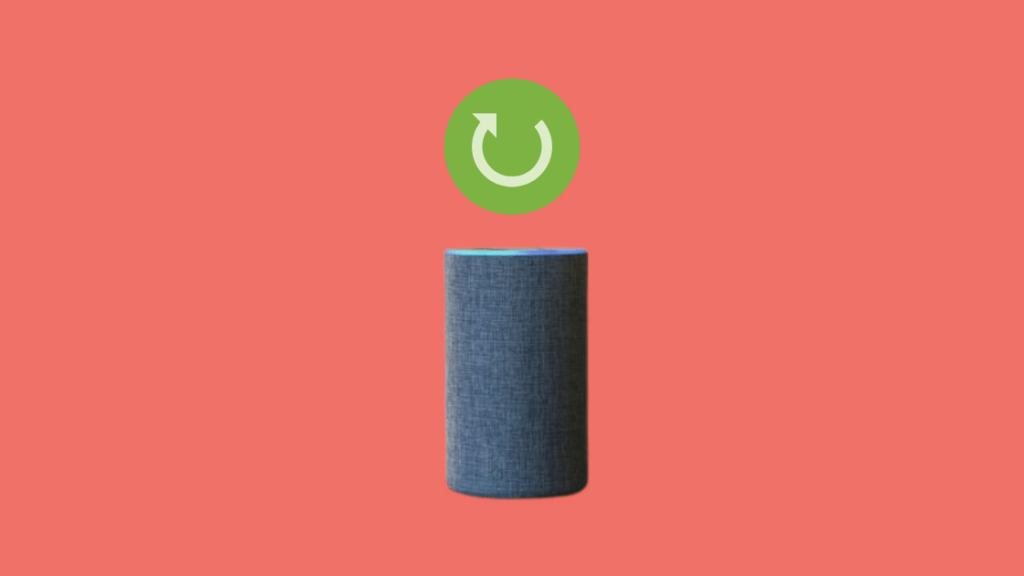
ဤအဆင့်များကို လုပ်ဆောင်ခြင်းဖြင့် စက်ချွတ်ယွင်းသွားနိုင်သည့် ယာယီအမှားအယွင်းများ သို့မဟုတ် ချို့ယွင်းချက်များကို ရှင်းလင်းရန် ကူညီပေးနိုင်ပါသည်။ သင်၏ Alexa စက်ပစ္စည်းကို ပါဝါလည်ပတ်နိုင်ပုံမှာ အောက်ပါအတိုင်းဖြစ်သည်-
- စက်ပစ္စည်းကို ပိတ်ပါ။
- ပါဝါပလပ်ပေါက်မှ ပါဝါအဒက်တာကို ဖြုတ်လိုက်ပါ။
- အနည်းဆုံး 30 စောင့်ပါ။ စက္ကန့်။
- ပါဝါအဒက်တာကို ပါဝါပလပ်ပေါက်တွင် ပြန်တပ်ပါ။
- စက်ပစ္စည်းကိုဖွင့်ပါ။
Alexa သည် ဖြည်းဖြည်းချင်း တုံ့ပြန်နေပါသလား။ ၎င်းသည် ဆာဗာဘေးထွက်ပြဿနာတစ်ခုဖြစ်သည်
Alexa သည် တုံ့ပြန်ခြင်းမရှိသော်လည်း မီးလင်းနေပါက သို့မဟုတ် နှေးကွေးစွာတုံ့ပြန်နေပါက၊ ၎င်းသည် Alexa ဆာဗာသည် တုံ့ပြန်မှုမရှိတော့ကြောင်း ညွှန်ပြသည်။
Alexa သည် ဆာဗာသို့ ချိတ်ဆက်၍မရသောအခါ၊ ၎င်းသည် သင်၏ အသံအမိန့်စာများကို လုပ်ဆောင်ခြင်း သို့မဟုတ် တုံ့ပြန်မှုတစ်ခု မပေးနိုင်ပါ။ ဆာဗာများသို့ ချိတ်ဆက်ပြီးနောက်၊ သင်၏တောင်းဆိုမှုကို လုပ်ဆောင်ရန် Alexa သည် ရှာဖွေရေးအင်ဂျင်ကို အသုံးပြုသည်။
၎င်းဒီအတွက် တစ်ခုတည်းသော အဖြေက ပြဿနာကို ဖြေရှင်းဖို့ စောင့်နေတယ်။ downdetector ကဲ့သို့သော ပြင်ပဝန်ဆောင်မှုများတွင် Amazon ၏ဆာဗာပြတ်တောက်မှုကို စစ်ဆေးနိုင်သည်။
ကြည့်ပါ။: Arris TM1602 US/DS Light Flashing- မိနစ်ပိုင်းအတွင်း ဘယ်လိုပြင်မလဲ။သင်လည်း စာဖတ်ခြင်းကို နှစ်သက်နိုင်သည်
- Alexa ပုံမှန်အလုပ်မလုပ်ခြင်း- မိနစ်အတွင်း ပြုပြင်နည်း
- စူပါ Alexa ဝင်ရောက်နည်း စက္ကန့်ပိုင်းအတွင်း မုဒ်
- တစ်စက္ကန့်အတွင်း SoundCloud တွင် Alexa ကိုဖွင့်နည်း
- အိမ်နှစ်လုံးတွင် Amazon Echo ကိုအသုံးပြုနည်း
- Alexa စက်ပစ္စည်းများအားလုံးတွင် တေးဂီတဖွင့်နည်း
အမေးများသောမေးခွန်းများ
ကျွန်ုပ်၏စက်ပစ္စည်းများသည် Alexa နှင့် သဟဇာတဖြစ်မဖြစ် မည်သို့သိနိုင်မည်နည်း။
သင့်စက်ပစ္စည်းများသည် Alexa နှင့် ကိုက်ညီမှုရှိမရှိ စစ်ဆေးရန် Alexa ဝဘ်ဆိုက်သို့ သွားရောက်ကြည့်ရှုနိုင်သည် သို့မဟုတ် Alexa အက်ပ်ကို စစ်ဆေးနိုင်သည်။ တွဲဖက်သုံးနိုင်သော စက်ပစ္စည်းများစာရင်းကို ရှာဖွေပါ သို့မဟုတ် Alexa ဖြင့် သင်အသုံးပြုလိုသော သီးခြားစက်ပစ္စည်းကို ရှာဖွေပါ။ ၎င်းသည် ကောင်းမွန်စွာအလုပ်လုပ်ခြင်းရှိမရှိကို သိရှိရန် စက်ပစ္စည်းအား Alexa နှင့် ချိတ်ဆက်၍လည်း စမ်းကြည့်နိုင်ပါသည်။
ကျွန်ုပ်၏ Alexa အက်ပ်နှင့် စက်ပစ္စည်း ဖိုင်းဝဲအတွက် အပ်ဒိတ်များကို မည်မျှကြာကြာ စစ်ဆေးသင့်သနည်း။
စစ်ဆေးရန် အကြံဉာဏ်ကောင်းဖြစ်ပါသည်။ သင်၏ Alexa အက်ပ်နှင့် စက် firmware ကို အနည်းဆုံး တစ်လလျှင် တစ်ကြိမ် ပုံမှန် အပ်ဒိတ်လုပ်ပါ။ ၎င်းသည် သင့်စက်ပစ္စည်းတွင် ချောမွေ့စွာလည်ပတ်နေပြီး သင့်တွင်နောက်ဆုံးပေါ်လုံခြုံရေးအပ်ဒိတ်များရှိကြောင်း သေချာစေရန်ကူညီပေးနိုင်ပါသည်။
ကျွန်ုပ်၏ Alexa စက်ပစ္စည်းတွင် ပြဿနာများဆက်လက်ကြုံတွေ့နေရပါက ကျွန်ုပ်ဘာလုပ်သင့်သနည်း။
ဆက်လက်လုပ်ဆောင်ပါက၊ အပ်ဒိတ်များနှင့် ပြဿနာဖြေရှင်းခြင်းများကို စစ်ဆေးပြီးနောက်တွင်ပင် သင်၏ Alexa စက်ပစ္စည်းနှင့် ပြဿနာများကို တွေ့ကြုံရပါက၊ နောက်ထပ်အတွက် ဖောက်သည်အကူအညီကို ဆက်သွယ်ရန် လိုအပ်နိုင်ပါသည်အကူအညီ Amazon ဝဘ်ဆိုက်တွင် သို့မဟုတ် Alexa အက်ပ်တွင် Alexa ဖောက်သည်ပံ့ပိုးမှုအတွက် အဆက်အသွယ်အချက်အလက်ကို သင်ရှာဖွေနိုင်သည်။

